
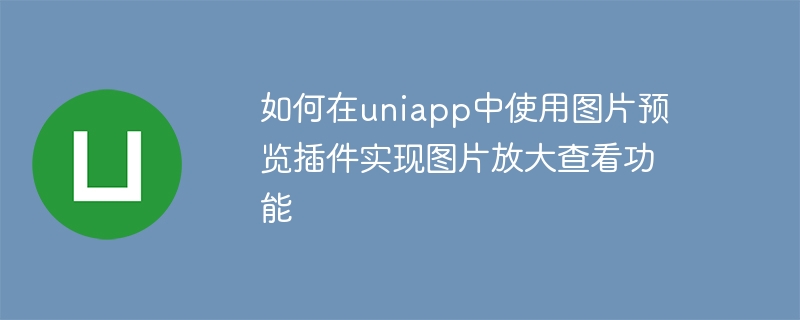
Comment utiliser le plug-in d'aperçu d'image dans uniapp pour réaliser la fonction de visualisation d'agrandissement d'image, vous avez besoin d'exemples de code spécifiques
Avec la popularité des appareils mobiles, les images jouent un rôle de plus en plus important dans notre vie quotidienne. Lors du développement d'applications mobiles, la manière de mettre en œuvre la fonction de visualisation d'agrandissement d'image est devenue une exigence courante. L'utilisation du framework uniapp permet de mettre en œuvre ces fonctions plus rapidement et est compatible avec plusieurs plates-formes.
Dans uniapp, vous pouvez utiliser des plug-ins tiers pour réaliser la fonction de visualisation d'agrandissement d'image. Le plug-in le plus couramment utilisé est uni-ImagePreview. Ce qui suit présentera en détail comment utiliser ce plug-in dans uniapp et fournira des exemples de code spécifiques.
Tout d'abord, recherchez l'outil de gestion de packages "npm" dans le répertoire racine du projet, puis exécutez la commande suivante pour installer le plug-in uni-ImagePreview :
npm install @dcloudio/vue-image-preview
Lorsque vous devez utiliser des images Dans la page qui zoome pour afficher la fonction, recherchez le bloc de code export default dans la balise <script>, introduisez le plug-in et enregistrez-le dans Vue. L'exemple de code est le suivant : <script>标签中的export default代码块,引入插件并注册到Vue中。示例代码如下:
<template>
<view>
<!-- 此处是一个图片列表 -->
<image v-for="(item, index) in imgList" :src="item" :key="index" mode="aspectFill" @click="preview(index)" />
</view>
</template>
<script>
import ImagePreview from '@dcloudio/vue-image-preview'
import '@dcloudio/vue-image-preview/lib/style.css'
export default {
methods: {
// 图片预览
preview(index) {
const images = this.imgList.map(item => item)
ImagePreview.open({
images,
startPosition: index,
closeOnSlideDown: true
})
}
}
}
</script>在示例代码中,首先通过import语句引入@dcloudio/vue-image-preview插件,并通过import语句引入样式文件。然后,在export default代码块中,定义了一个preview方法来实现图片放大查看的功能。当用户点击某张图片时,会触发preview方法,该方法通过ImagePreview.open()来打开图片预览模态框。
其中,images参数是一个图片数组,用于传递需要预览的图片列表。startPosition参数表示预览图片时的起始位置。closeOnSlideDown参数表示是否支持向下滑动关闭预览模态框。
在示例代码中,有一个图片列表imgList,通过v-for指令将其中的每一项渲染为一个<image></image>rrreee
@dcloudio/vue-image-preview via l'instruction import et transmettez l'instruction import > introduit les fichiers de style. Ensuite, dans le bloc de code export default, une méthode preview est définie pour implémenter la fonction d'agrandissement de l'image. Lorsque l'utilisateur clique sur une image, la méthode preview sera déclenchée, ce qui ouvrira la boîte modale d'aperçu de l'image via ImagePreview.open(). Parmi eux, le paramètre images est un tableau d'images, utilisé pour transmettre la liste des images qui doivent être prévisualisées. Le paramètre startPosition indique la position de départ lors de la prévisualisation de l'image. Le paramètre closeOnSlideDown indique si le glissement vers le bas pour fermer la boîte modale d'aperçu est pris en charge.
imgList, et chacune d'elles est modifiée via le v-for Instruction Un élément est rendu sous la forme d'une balise <image></image>. Cette liste d'images peut être définie en fonction des besoins réels. Il peut s'agir de données obtenues à partir de l'interface back-end ou d'un tableau statique. La liste d'images dans l'exemple de code est uniquement à titre de référence. 🎜🎜Il convient de noter que, étant donné qu'uniapp prend en charge le packaging multi-terminal, différentes plates-formes peuvent représenter différemment le chemin des images. Lorsque vous utilisez le plug-in d’aperçu d’image, assurez-vous que le chemin de l’image transmis au plug-in est correct. 🎜🎜Grâce aux étapes ci-dessus, nous pouvons utiliser le plug-in d'aperçu d'image dans uniapp pour réaliser la fonction de visualisation d'agrandissement d'image. En cliquant sur l'image, vous pouvez zoomer et changer d'image dans la boîte modale. J'espère que le contenu ci-dessus vous sera utile ! 🎜Ce qui précède est le contenu détaillé de. pour plus d'informations, suivez d'autres articles connexes sur le site Web de PHP en chinois!
 La différence entre Flutter et Uniapp
La différence entre Flutter et Uniapp
 Méthode de mise en œuvre de la fonction VUE page suivante
Méthode de mise en œuvre de la fonction VUE page suivante
 mise à jour automatique de Windows
mise à jour automatique de Windows
 Que faire si la page Web n'est pas accessible
Que faire si la page Web n'est pas accessible
 Utilisation de uniqueResult
Utilisation de uniqueResult
 commande de renommage de fichier Linux
commande de renommage de fichier Linux
 Windows ne peut pas terminer la solution de formatage du disque dur
Windows ne peut pas terminer la solution de formatage du disque dur
 Quel est le problème avec le déclenchement de l'interrupteur pneumatique ?
Quel est le problème avec le déclenchement de l'interrupteur pneumatique ?